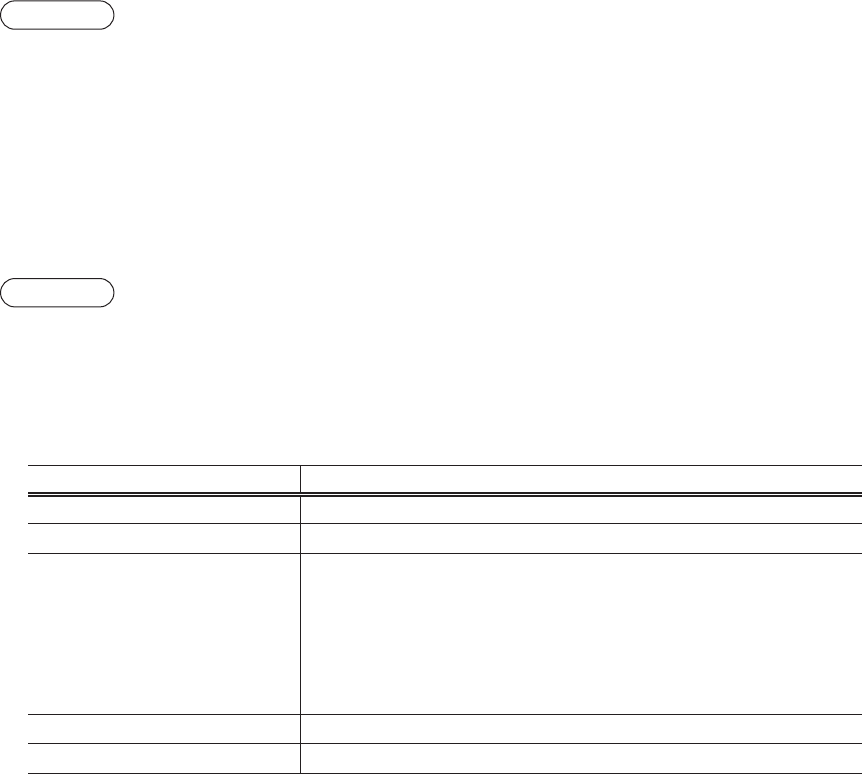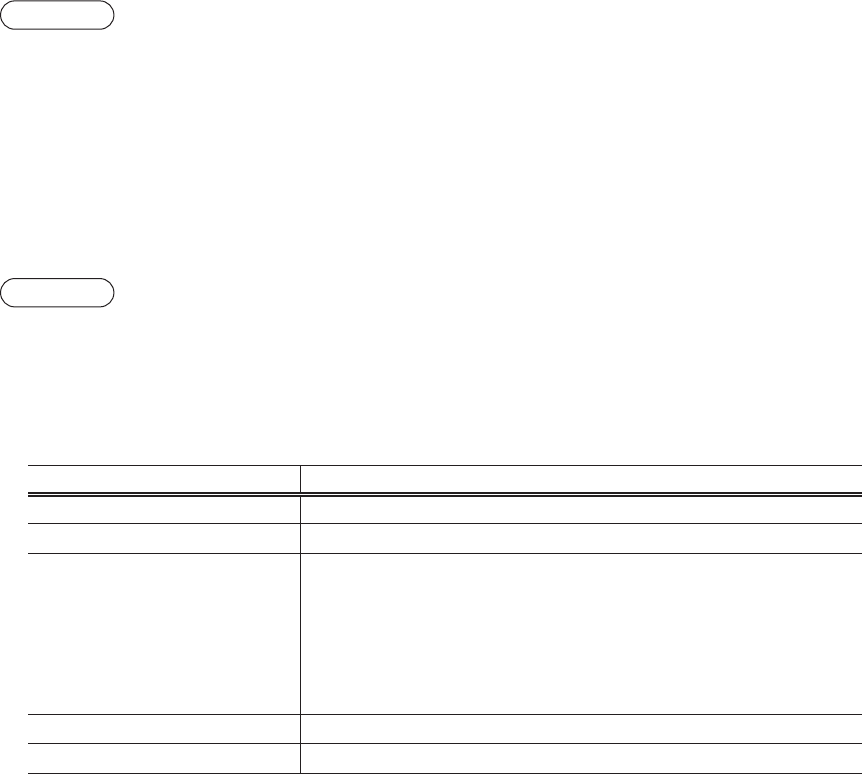
94
■
■
Folder■name■selecting
Procedure
(1)
Select“3FOLDERCONTROL”intheSDCARDmodeandpressthe
A
key,theFOLDER
CONTROLwindowisdisplayed.
(2)Select“2SELECTFOLDER”andpressthe
A
key,thefoldernamelistwindowisdisplayed.
(3)Selecttherequiredfoldernamefromthelist,andpressthe
A
key.
Tocanceltheoperation,pressthe
a
key.
■
■
Data■saving■
Thesalesdata,EJdataorprogrammingdatacanbesavedtotheSDcard.
Procedure
(1)Select“1SAVING”intheSDCARDmodeandpressthe
A
key,theselectionwindow“SAVE”or
“SAVE&CLEAR”isdisplayed.
1.SAVE: Savesdata
2.SAVE&CLEAR:
Savesandaddsdatatoexistingleandclearsthedataattheregister
Selecttheoperation“SAVE”or“SAVE&CLEAR”andpressthe
A
key;thefollowingdatalist
windowisdisplayed.(Ifyouselected“SAVE&CLEAR”,only“EJDATA”isdisplayed.)
Item Datalist
SALESDATA Salesdata(CSVformat)
EJDATA Electronicjournaldata
IND.PROGRAM
Selecttheindividualprogrammingdata:
DEPARTMENT
PLU
CLERK
GRAPHICLOGO
LOGOTEXT
TAX
ALLPROGRAM Allprogrammingdata
ALLRAMDATA AllRAMdata
(2)Selectthedatamenufromthelistandpressthe
A
key,theconrmationwindowisdisplayed.
Tosavetherequireddatale,selectOKandpressthe
A
key.
Tocanceltheoperation,selectCANCELandpressthe
A
key.